初心者でもできるマインクラフトサーバーの立て方【エックスサーバーVPS】

XserverVPSを利用したminecraftサーバーを立て方を紹介しています。
実際に筆者もサーバーを立てて、マインクラフトを遊んでいます。
マイクラサーバーのノウハウをこの記事にまとめていますので、是非参考にしてマイクラサーバーを建ててみてください。
 kanbatch
kanbatchminecraftサーバーを建てるなら、XServer VPSがコスパ良くておすすめですよ!
VPSについて
VPSとは『Virtual Private Server(バーチャル・プライベート・サーバー)』の略称です。
『仮想専用サーバー』とも呼ばれます。
ブログなどに用いられるレンタルサーバーよりも自由度が高く、好きなコンテンツのサーバーを建てることができます。
最近では特にゲーム用のサーバーを建てる用途に注目が集まっていますね。
マルチプレイ用サーバーを建てる必要があるゲームでは、VPSを利用するのは良い選択肢だと思います。
- minecraft
- ARK: Survival Evolved
- テラリア
- Rust
- Valheim
- 7 Days to Die
- CS: GO
などなど。
minecraftのマルチプレイサーバーを建てるならエックスサーバーがおすすめ
VPSサービスを提供している会社は『XServer VPS』『ConoHa for GAME』の2社となっています。
minecraft用のサーバーを建てるなら、XServer VPSがおすすめです。
XServer VPSをおすすめする理由は、価格とサーバーの安定性です。
この記事を掲載している筆者のサイトはエックスサーバーさんのレンタルサーバーを利用しており、Xserverさんは目立った障害などもなく非常に優秀なサーバーを提供してくれています。
サーバーの安定性は筆者が普段から使っているので間違いなしです!
実際に、筆者もXServer VPSを使用してMinecraftを遊んでいます。
おすすめレンタルサーバーの記事も作成しました。
こちらも参考にしてみてください!
どのプランを選べばいいの?
サーバーに同時接続する人数を元にプランを考えよう
1GB=5人程度が目安。
サーバー初心者の方は、どのプランで遊べば良いのか分からないかと思います。
サーバーは同時にどれだけの人が遊ぶのか、を元にプランを選ぶといいですよ。
Minecraftであれば、メモリ1GBあたり5人と考えてください。
エックスサーバーの2GBプランでおよそ10人が同時に遊べるという訳です。
もちろん、サーバー内で複雑なレッドストーン回路を敷設していたり、自動化の施設、経験値トラップ、MODの導入などによりサーバーに負荷がかかってしまい、1GB=5人という目安よりも下回ることもあります。
サーバーの規模を大きくしたい場合のプラン変更も可能なため、サーバーのスペック不足を感じた際に利用してみてください。
また、SSDの容量に関しては、Minecraftサーバーでは考慮に入れなくても問題ないかと思われます。
マイクラ自体がそこまでハードディスクの容量を必要とはしませんので!
エックスサーバーVPSへの登録手順
XServer VPSへアクセスしましょう。
Xserverのアカウントを作成になるかと思いますが、筆者はすでにアカウントを所持しているため割愛させてください。
ゲームサーバーへの申し込みから解説をおこなっていきます
ゲームサーバーのお申込み
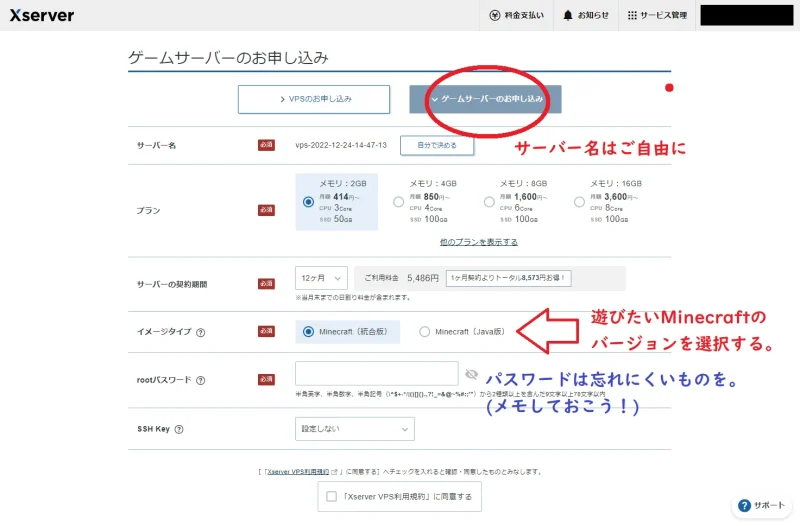
- 『ゲームサーバーのお申込み』を選択
- サーバー名をお好みで変更
- 変えなかったからといって特に何もありません
- お好みのプラン、契約期間を選択
- 12か月のプランがおすすめ
- 『イメージタイプ』より、minecraftサーバーを選ぶ
- 統合版⇒スマホや家庭用ゲーム機でminecraftをプレイする人向けのサーバー
- Java版⇒PCでminecraftをプレイする人向けのサーバー
- rootパスワードは忘れにくいものを
- 『SSH key』は設定しないでOK
サーバーは後からでも『統合版』と『Java版』の変更は可能です。
その際に少し面倒な作業を挟んでしまうので、ここで使用するサーバーを決めてしまったほうが良いです。
XserverVPS(ゲーム用)のお申し込み
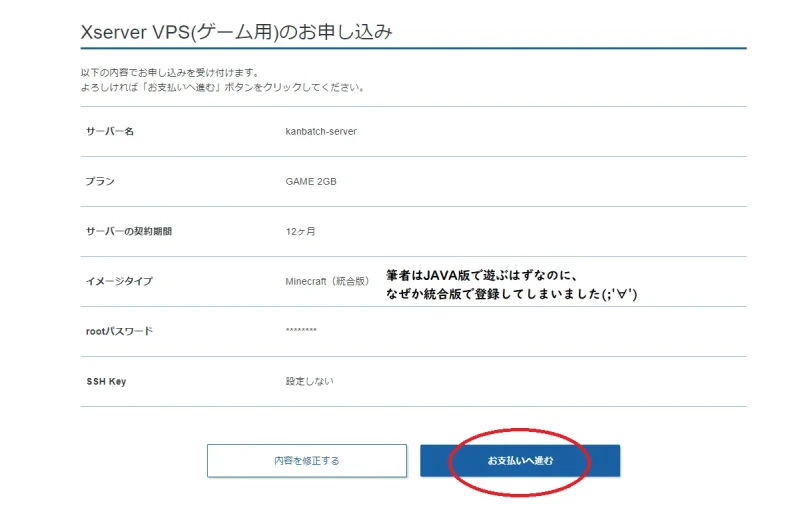
お申込みの確認画面です。
確認後問題がなさそうであれば、『お支払いへ進む』を選択しましょう。
(筆者はJAVA版を希望していたのですが、統合版を選択してしまっていました…後半の方で変更手順を紹介しています。)
お支払い/請求書発行

12か月契約でこれくらいの金額になるようですね。
決済画面へ進みましょう。
サーバーパスワードなどが記載されたメールは保管しよう
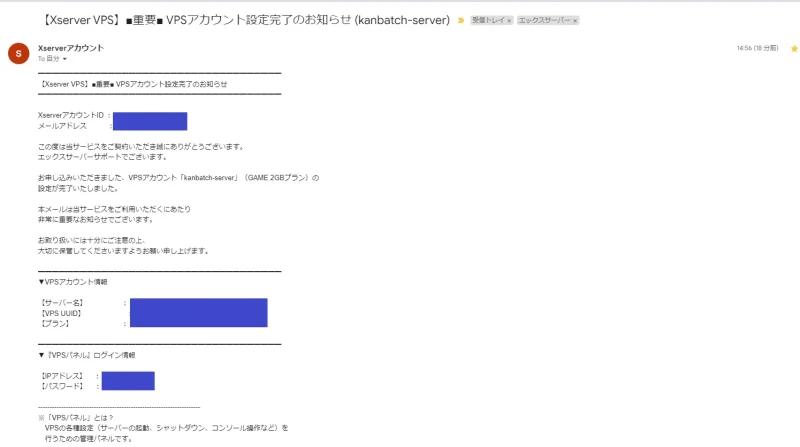
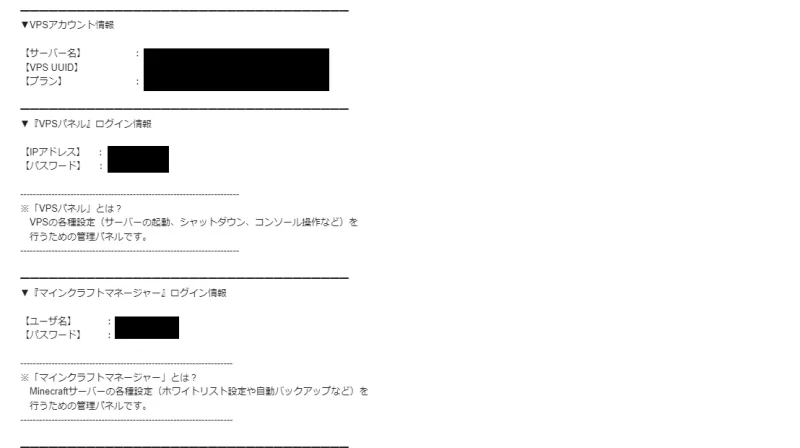
支払いが完了するとユーザー名やパスワードが記載されたメール『VPSアカウント設定完了のお知らせ』が送られてきます。
これらのメールは必ずメモを取る、または保管してください。
(Google mailであればスターを付けておくのがおすすめです。)
minecraftサーバーに接続する方法
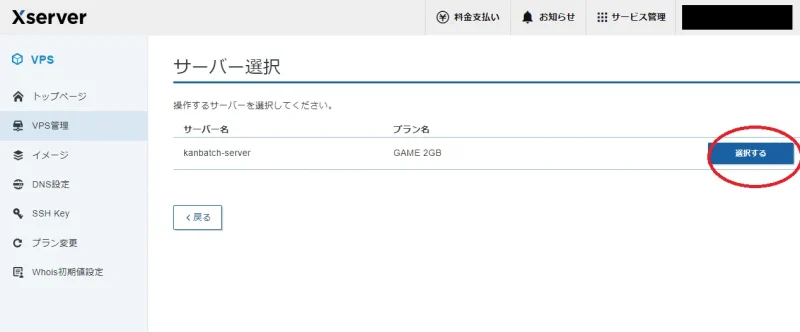
サーバーの立て方自体は、ゲームサーバーのお申込みでminecraftを選択し、料金のお支払いを行った時点から既にサーバーは建っている状態です。
あとは、サーバーへの接続設定をカスタマイズしていくだけです。
まずはXserverVPSにログインし、操作するサーバーを選択してください。
IPアドレスを知っている全てのユーザーへ接続許可を行う
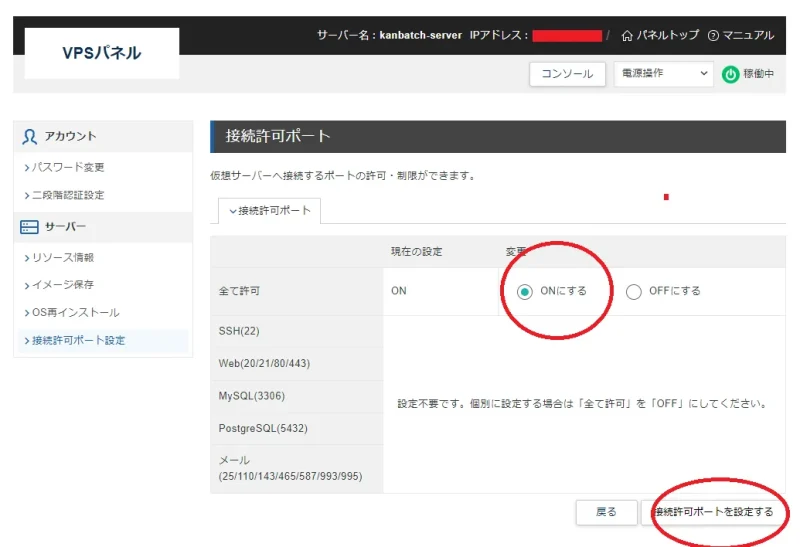
IPアドレスを知っている全てのユーザーがminecraftサーバーへ参加できる設定は以下の通りです。
最後に、『接続許可ポートを設定する』ことで設定の変更が可能です。
IPアドレスを知っている特定のユーザーを接続可能にする(ホワイトリスト)
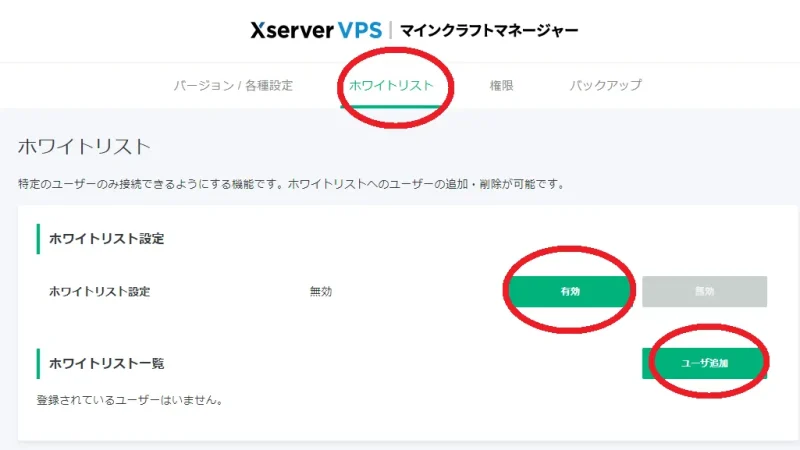
IPアドレスを知っている特定のユーザーがminecraftサーバーへ参加できる設定を希望する場合は、ホワイトリストへの登録を行います。
前提として、前述した接続許可ポート設定『全て許可』をONにしている必要があります。
マインクラフトマネージャーにログイン後、ホワイトリストの設定を行いましょう。
ホワイトリストを選択し、ホワイトリストを有効に設定して下ださい。
最後にユーザーを追加することで、登録されたユーザーのみがminecraftサーバーへ接続できるようになります。
筆者はハッカーにゲーム参加され、木造の家を燃やされる嫌がらせを受けたのでホワイトリスト制にしました( ;∀;)
そういった被害も防げるので、ホワイトリストを設定しておくことをおすすめします。
ゲームからサーバーへ接続する

『マルチプレイ』>『サーバーを追加』より、サーバー情報の入力を行いましょう。
- サーバー名
- 好きなサーバー名でOK
- サーバーアドレス
- XserverVPS情報にて、IPアドレスを確認できる
- xxx.xx.x.xxxという数字
- サーバーリソースパック
- 毎回確認でOK
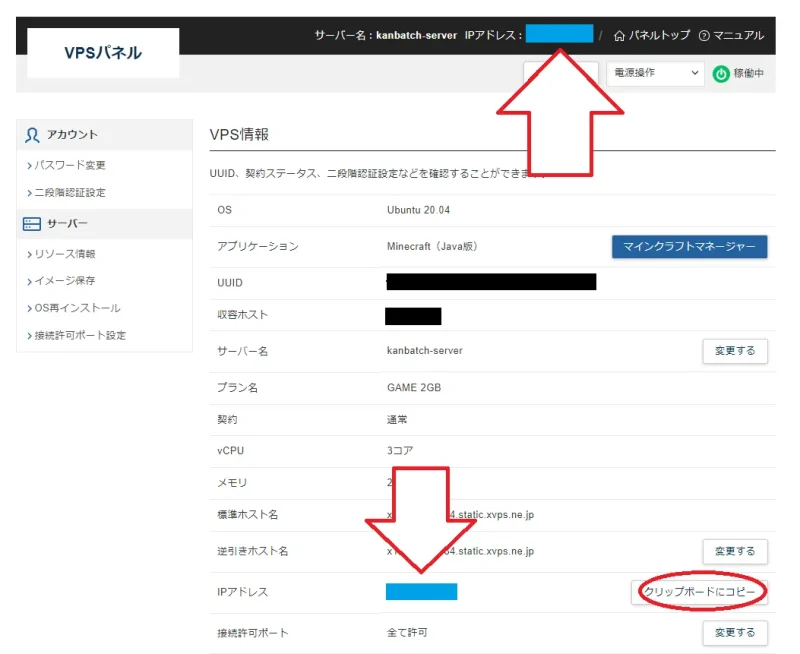
IPアドレスの確認はVPSパネルの右上と、VPS情報のIPアドレスの項目で確認ができます。
『xxx.xx.x.xxx』といった数字を入力しましょう。
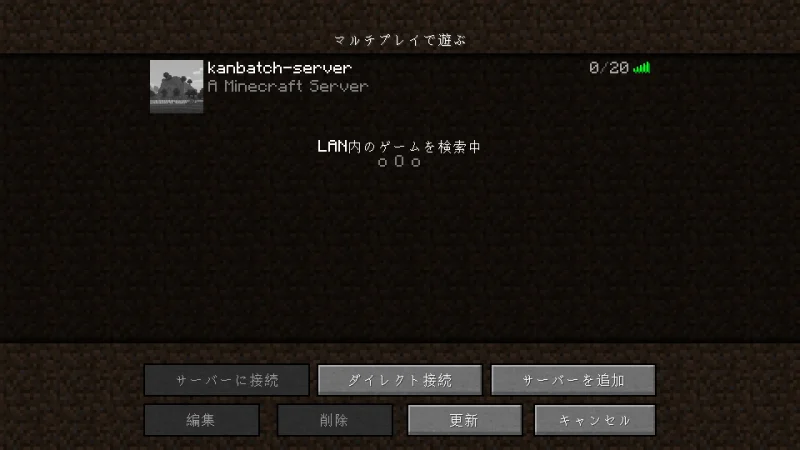
マルチプレイのサーバーリストで、緑色のアンテナが三本立っていれば成功です(‘ω’)b
おつかれさまでした!
minecraftを楽しみましょう。
押さえておきたいエックスサーバーVPSの使い方
マイクラサーバーを管理する上で、知っておきたいエックスサーバーVPSの機能や管理方法を紹介していきます。
サーバーへの負荷はリソース情報を確認
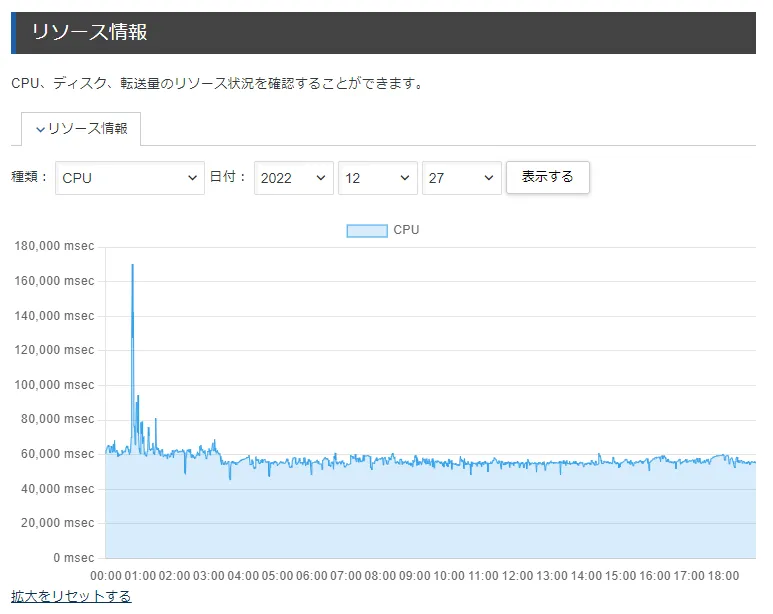
リソース情報ではどれだけサーバーへの負荷がかかっているのかを確認することができます。
自分の契約したプランではスペックが不十分なのか、充分であるのかを確認しておきましょう。
必要があればサーバープランを変更しましょう。
別のサーバーを建てるときはイメージ保存するべし
イメージ保存は現在のサーバーの内容を保存しておきたいときに使用します。
新しく最初から始めたい方は活用してください。
OSの再インストールはここから
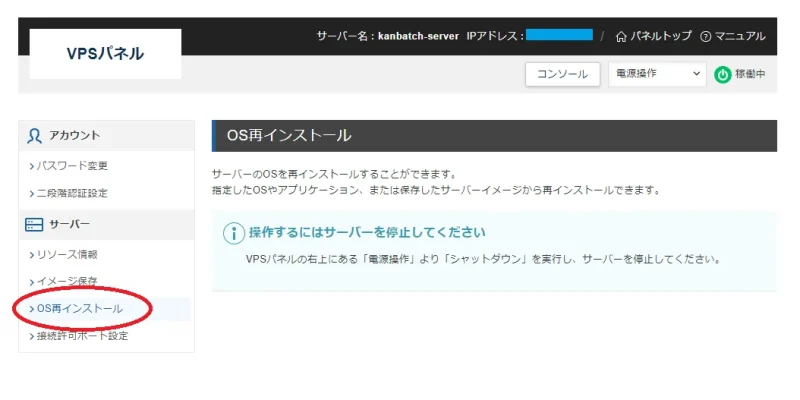
OSの再インストールはVPSパネルから行えます。
OSの再インストールには、サーバーを一度シャットダウンしてサーバーを停止する必要があります。
関連情報として、一度統合版とJava版を間違えてしまい、OSを再インストールした時のノウハウを置いておきます。
接続許可ポートでサーバーへの接続設定を行う
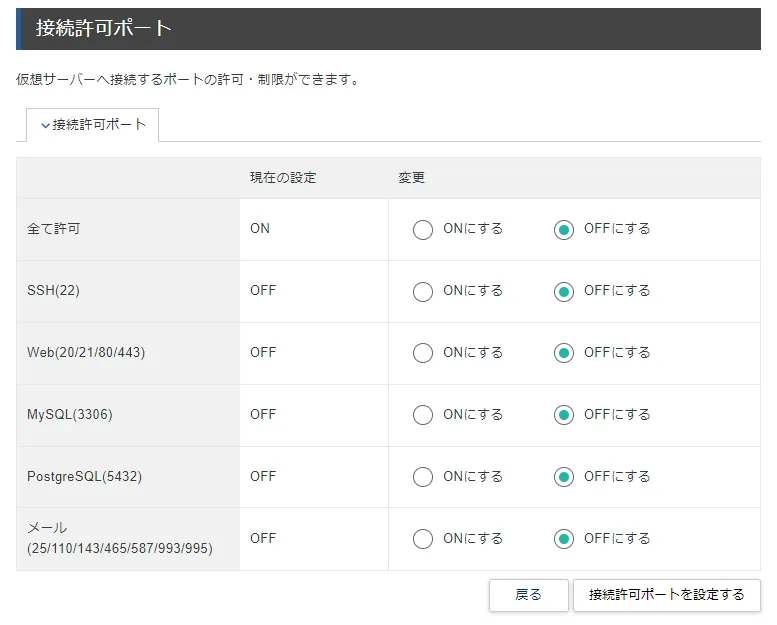
接続許可ポートを設定することで、サーバーへの接続を制限することができます。
表示されてることが良くわからないよ…という方は、『全て許可』項目をONにしておきましょう。
マインクラフトマネージャーを活用しよう
マインクラフトマネージャーはマインクラフトに関するサーバーのゲーム設定を管理できます。
PvPとPvEを切り替えるなど、ですね。
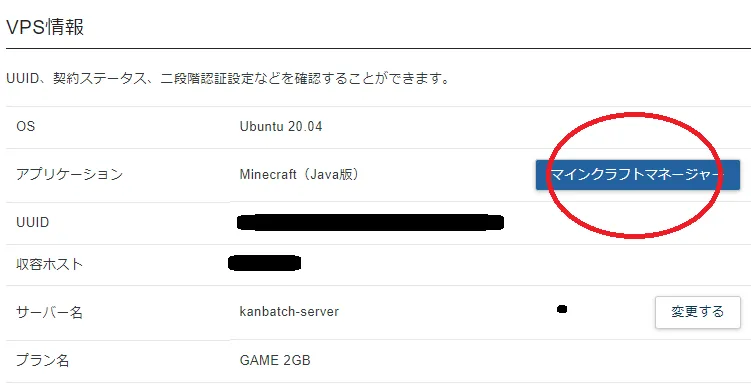
サーバートップページの『VPS情報』にある『マインクラフトマネージャー』を選択しましょう。
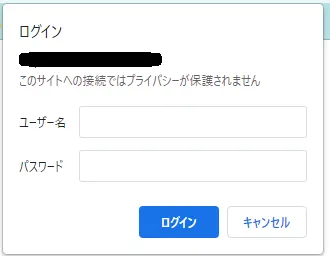
ポップアップで、ユーザー名とパスワードが求められます。
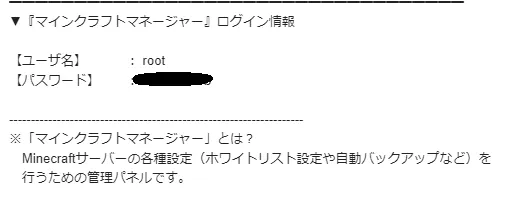
XserverVPS登録時に送付されてきたメールを確認して、ユーザー名とパスワードを入力していきます。
ユーザー名はrootのはずです。
MODを導入する際はコンソールから
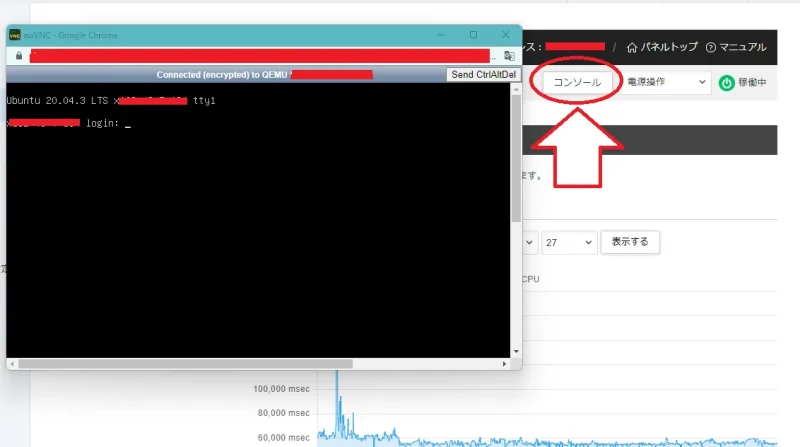
MOD導入の際はコンソールから行います。
『VPS情報』右上の箇所に『コンソール』という項目があります。
サーバーに参加できない時の対処方法など
サーバーに接続できなかった時のトラブルシューティング的なノウハウを紹介しておきますね!
minecraftサーバーのバージョンが古い
マインクラフトのバージョンがゲーム側とサーバー側で異なると、サーバーにアクセスができません。
アップデートが行われた際に、サーバー側も最新のバージョンに更新しておくことをおすすめします。
バージョンの確認と更新方法は、マインクラフトマネージャーにアクセスし『バージョン/各種設定』項目から確認と更新が行えます。
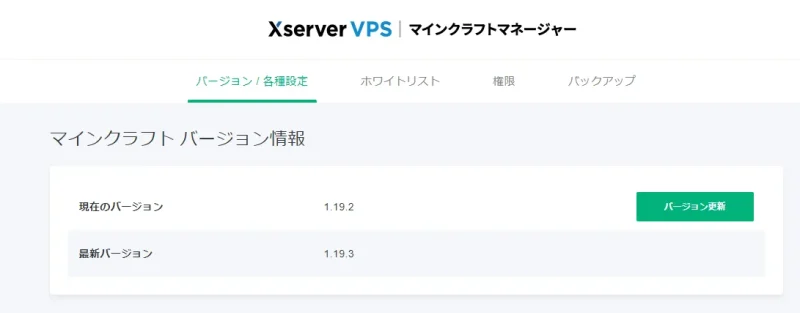
バージョンが最新のバージョンと異なっているため、バージョンの更新が必要。
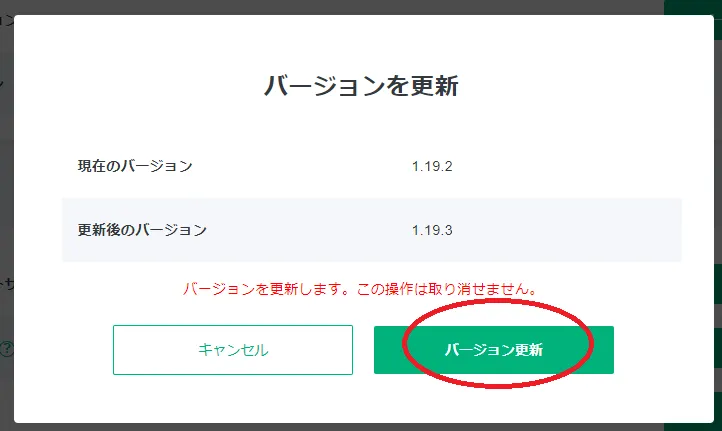
バージョンを更新してしまうと、サーバーが再起動するためサーバーとのアクセスが途切れてしまいます。
サーバーにログインしているプレイヤーがいる場合に注意しましょう。
Java版と統合版など、minecraftサーバーの種類が異なる
Java版と統合版では遊べるゲームサーバーの種類が異なります。
そのため、Java版で遊びたいのに統合版のサーバーを建ててしまっていては、サーバーが立っていても『サーバーが見つからない』と表示されてしまいます。
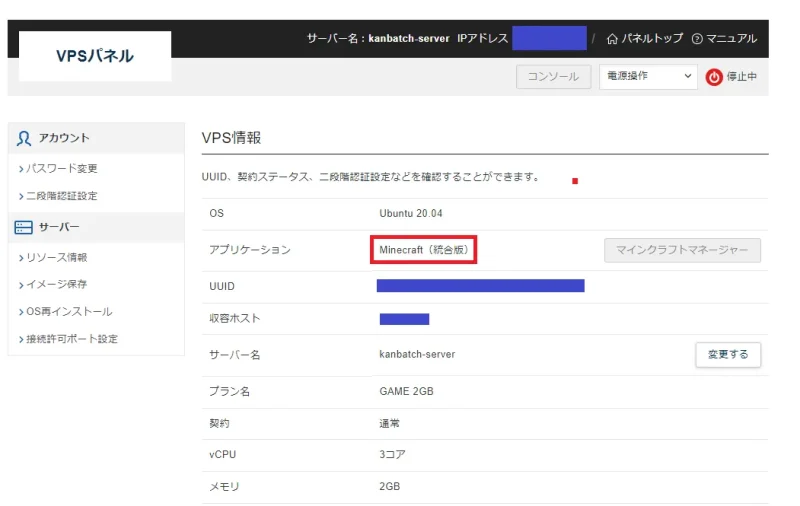
『VPSパネル』>『アプリケーション』タブからマイクラサーバーの種類を確認できます。
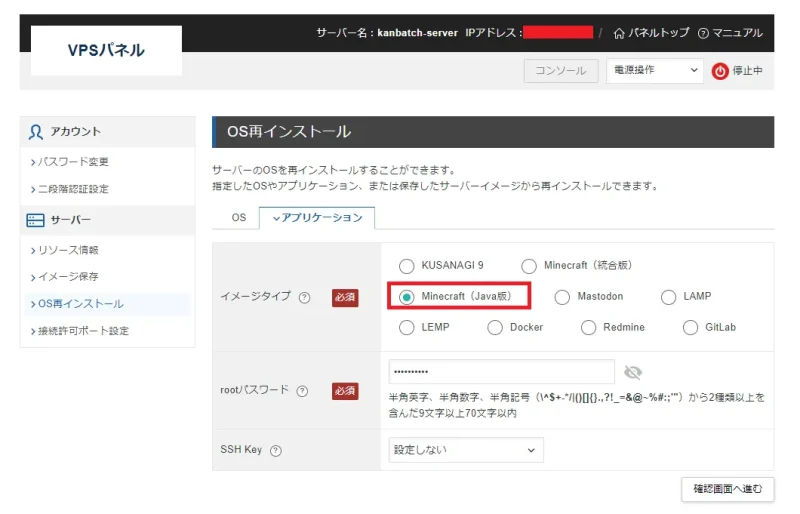
もしも、異なるサーバーを使用していて、サーバーの再インストールをしたい場合には、以下の手順を行ってください。
OSの再インストールを行うと、再度マインクラフトマネージャーのログイン情報が記載されたメールが届きます。
パスワードがリセットされた内容のメールが送付されますから、こちらのメールもメモまたは保管しておきましょう。
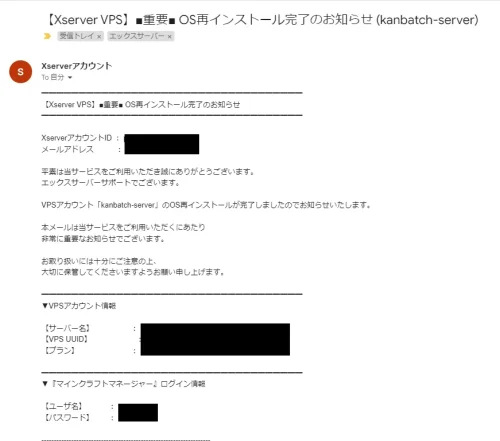
やっておきたいおすすめサーバー初期設定
マイクラサーバーのおすすめ設定を紹介していきます。
マインクラフトマネージャーで基本的なゲーム設定を行う
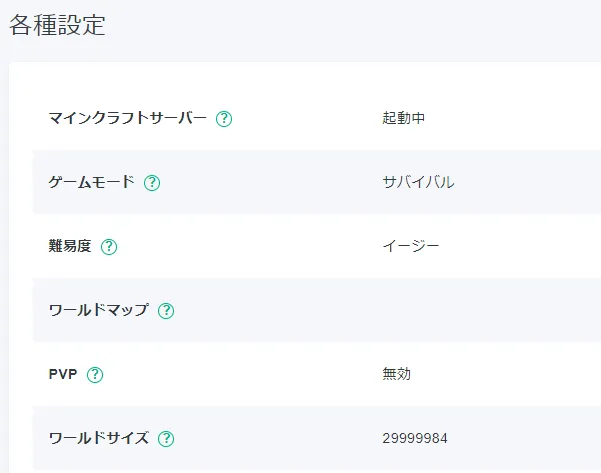
マインクラフトマネージャーでは、サーバー上での基本的なゲーム設定が行えます。
- ゲームモード
- 難易度
- ワールドマップ(再生成)
- PvP設定
- ワールドサイズ
特に、ゲームモード・難易度・PvP設定などは、自分好みの遊び方に合わせて選びましょう。
オペレーター権限を付与する
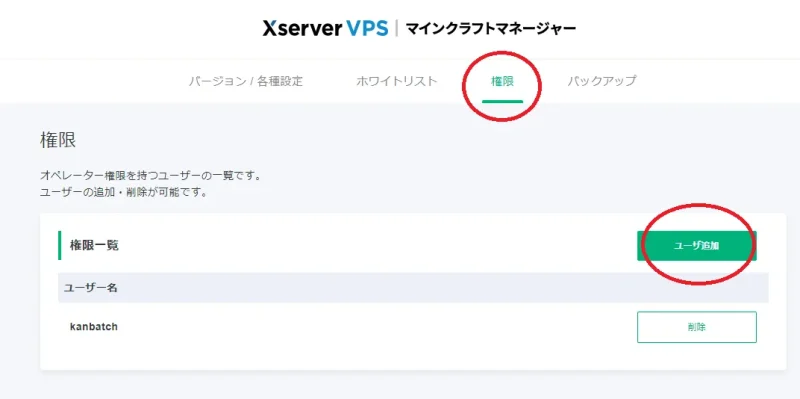
オペレーター権限・管理者権限の管理は、マインクラフトマネージャーにて行えます。
設定内容自体は、ユーザー名を入力するだけです。
オペレーター権限を利用することで、ゲーム内からコマンドの入力が可能になります。
キープインベントリの設定コマンド
キープインベントリの設定は、管理者のみが行える設定でゲーム内でコマンドを入力します。
キープインベントリを設定しておくと、プレイヤーが死んだときにアイテムと経験値を所持した状態でリスポーンすることができます。
死んだ場所にアイテムを取りに行くことも必要なくなりますし、拠点まで死に戻りするという選択肢もできます。
かなりおすすめなので、ぜひ設定してみてください。
/gamerule keepInventory true/gamerule keepInventory false一人でも寝たら朝を迎えられるコマンド
複数人でマイクラを遊ぶ場合、サーバーにログインしているプレイヤー全員が寝ないと夜をスキップさせることができません。
なので、1%のプレイヤーが寝たら夜をスキップさせるというコマンドを使用します。
管理者権限を持っている方は、ゲーム内にて以下のコマンドを入力してください。
/gamerule playersSleepingPercentage 1MODの導入方法
MODの導入はコンソールから入力を行います。
現在はバニラサーバーでのんびり遊んでいるので、MODを導入する際に追記を行う予定です。
しばらくお待ちください(;´・ω・)














